Cum să adăugați e-mail Outlook.com la telefonul dvs. Android folosind POP3

Căutați o modalitate rapidă de a configura un cont Outlook.com pe Android? Consultați acest ghid pentru setările și instrucțiunile POP3.
În urma lansării Outlook.com de Microsoft, l-am configurat pe câteva telefoane Android folosind clientul de e-mail implicit peste POP3. După câteva testări, am descoperit că în aplicație nu a colaborat întotdeauna automat cu serviciul Outlook.com. Când s-a întâmplat asta, a trebuit să o configurez manual. Configurarea manuală nu este dificilă, trebuie doar să știți setările corecte ale serverului de poștă. Iată cum se face.
Adăugați Outlook.com în Android utilizând POP3
Deschideți aplicația de e-mail implicită pentru Android. Selectați opțiunea pentru a adăuga un cont nou sau dacă este prima dată când utilizați aplicația, vi se va solicita să configurați imediat un e-mail.
Introduceți adresa completă de e-mail Outlook.com și parola, apoi apăsați Următorul. Pe ecranul următor, selectați butonul „Cont POP3”. În prezent, Outlook.com nu acceptă IMAP.
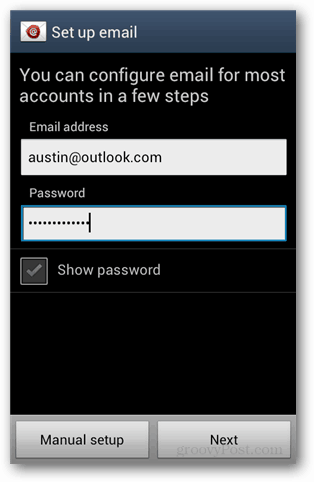
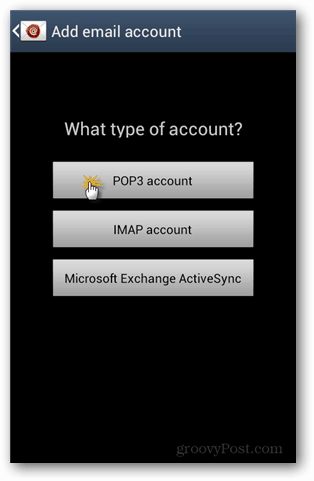
Acum configurați serverul de intrare și ieșireSetări. Rețineți că pentru ambele setări trebuie să lăsați numele de utilizator și parola la fel. Doar asigurați-vă că numele de utilizator este adresa de e-mail completă @ outlook.com.
Setările de server primite:
- Server POP3: pop3.live.com
- Tipul de securitate: SSL
- Port: 995
- Ștergeți e-mailul de pe server: această setare este opțională, setați dacă doriți e-mailuri șterse doar de pe telefon sau de pe întregul cont (server).
Setări de ieșire ale serverului
- Server SMTP: smtp.live.com
- Tipul de securitate: TLS
- Port: 587
- Solicitați conectarea: da
Nu prea sunt sigur de ce echipa Outlook.com nu și-a creat propriile servere de mail, dar adresele Live.com funcționează foarte bine.
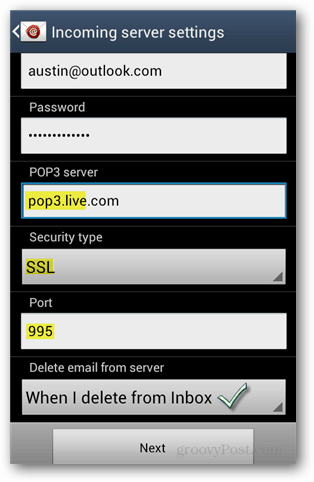
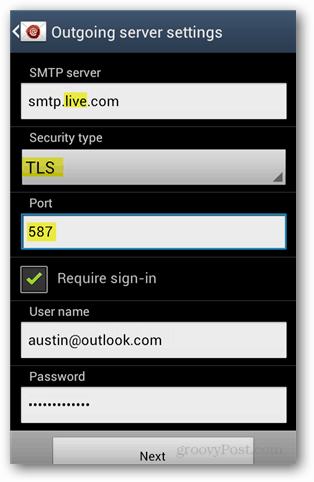
Apoi, configurați cât de des va avea aplicația de e-mailverificați dacă există mesaje noi. Vă sugerăm să setați acest lucru la două sau patru ore, dacă trebuie să verificați mai des poștele, puteți reîmprospăta manual. Am descoperit că, atunci când frecvența de e-mail este setată la un interval rapid, scurge mult din sucul bateriei din telefon.
Ultimul lucru de făcut este să dați contului un pseudonim local. Acest lucru îl vedeți doar pe telefon. Apoi adăugați numele dvs. în a doua casetă și observați că acest nume poate fi văzut de persoanele pe care le trimiteți pe e-mail.
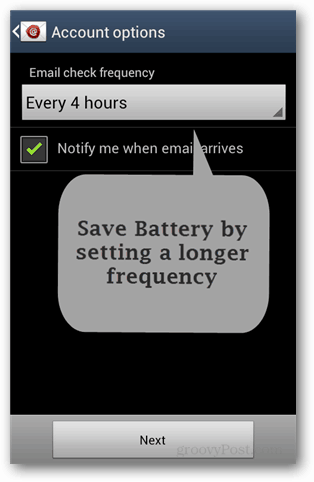
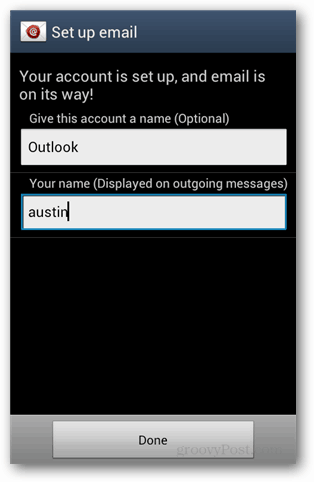
Verifică. Acum aveți Outlook.e-mail com configurat pe telefonul Android utilizând clientul de e-mail implicit. E-mailurile Outlook.com pot fi, de asemenea, sincronizate folosind Exchange ActiveSync [ghid aici]. Oricare ar fi să o utilizați, cred că o adresă de e-mail @Outlook sună mai profesionist decât Hotmail, Yahoo, Live sau alte servicii gratuite.
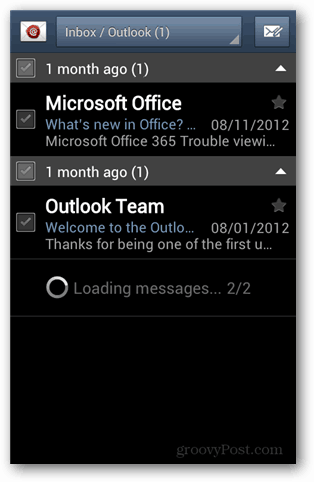










Lasa un comentariu